Panel de modo Editar en SharePoint 2010
En SharePoint 2010, un panel de modo de edición sólo es visible en, bueno, la página editorial modo de edición. Eso hace que este panel grande para todo tipo de información o propiedades que son útiles a sus editores, sino que usted no quiere visibles cuando la página está en modo de lectura.
Si inserta un panel de modo de edición en su diseño, puede colocar campos de página, como el título o el horario de fechas, en este panel, lo que permite que usted y sus editores para agregar o cambiar este contenido mientras están edición de la página en lugar de ir a la biblioteca de la página para agregar esta información.
También puede agregar texto sobre formación útil y consejos en estos Editar modes- por ejemplo, el tamaño óptimo de una imagen o consejos sobre cómo añadir o editar determinados contenidos. Para insertar un panel de modo de edición en su página, siga estos pasos:
Abra su diseño nuevo o existente página en SharePoint Designer.
Usted puede hacer esto mediante la navegación a la galería de páginas maestras y el uso de la lista desplegable en la página de nombre de la presentación, o abriendo SharePoint Designer 2010 y localizar el diseño de la página en la carpeta _catalogs / masterpage. Asegúrese de que su página está desprotegido. Puede insertar un panel de modo de edición, ya sea en diseño o la vista Código.
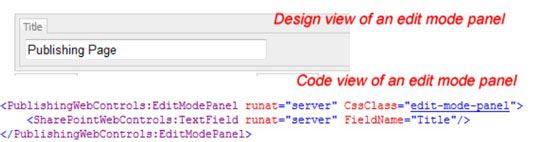
Haga clic en la ficha Insertar en la cinta y el SharePoint lista desplegable aparece en la sección Controles.
La lista desplegable de SharePoint incluye ver datos controles y controles de servidor. El control EditModePanel está en la sección de control del servidor.
En la lista desplegable, puede elegir para abrir la caja de herramientas para ver todos los controles insertables. Si usted tiene la caja de herramientas abierta, localice los controles de servidor (SharePoint) en los controles de SharePoint partida. Puede arrastrar el EditModePanel en su código de la página o la derecha; haga clic en el nombre de control y elija Insertar.
Inserte el mando EditModePanel.
Este código aparece en su página:
Nota: Ambos aparecen las etiquetas de apertura y cierre.
Escriba o lugar de contenido entre las etiquetas de apertura y cierre.
Utilice la sección de controles de la cinta o de la caja de herramientas para colocar el contenido en el panel de modo Editar. Página controles de campo, como el título de la página, se encuentran en el campo Página Controles sección del SharePoint Controles categorías. También puede escribir información directamente entre la apertura y etiquetas de cierre para sus usuarios.
Es posible que desee aplicar un estilo a su entrada de texto para que el texto se ve tan pulido como el resto de la página.
Cuando haya terminado con todo su edición para esta sesión y ha publicado el diseño de página y aprobado (si procede), probar una instancia de su nueva página y su modo de edición.
Usted no ve el panel de modo Editar (s), mientras que en la vista de lectura de la página, sólo mientras está en el modo de edición.
Paneles modo Editar múltiples pueden ser colocados en la página - tenga cuidado si copia / pegar - tendrán que ser cambiado las ID.






